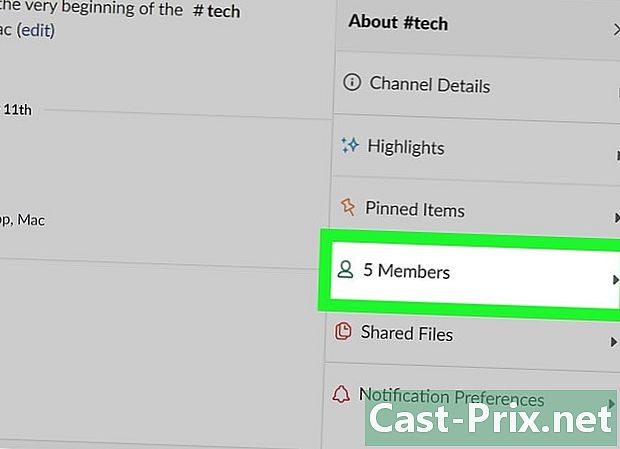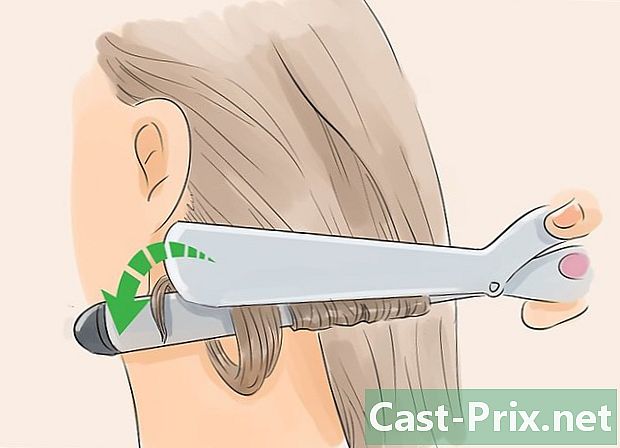Como baixar vídeos do YouTube para um dispositivo móvel
Autor:
Randy Alexander
Data De Criação:
2 Abril 2021
Data De Atualização:
1 Julho 2024

Contente
- estágios
- Método 1 de 2: Baixe vídeos no iPhone ou iPad
- Método 2 Baixar vídeos no Android
- Método 3 de 3: Baixe vídeos no Windows Phone
O YouTube para dispositivos móveis elevou a visualização de vídeos a um nível inimaginável antes. Infelizmente, o YouTube precisa da conexão com a Internet para assistir a vídeos no seu dispositivo e, às vezes, você é desconectado por um motivo ou outro. Com um pouco de previsão, você pode baixar vídeos do YouTube para o seu dispositivo para visualização, mesmo que ele esteja desconectado.
estágios
Método 1 de 2: Baixe vídeos no iPhone ou iPad
-

Inicie a App Store. Como você não pode carregar vídeos no navegador Safari ou no aplicativo do YouTube, será necessário ter um software de terceiros na App Store para poder baixar vídeos para o seu dispositivo iOS. -
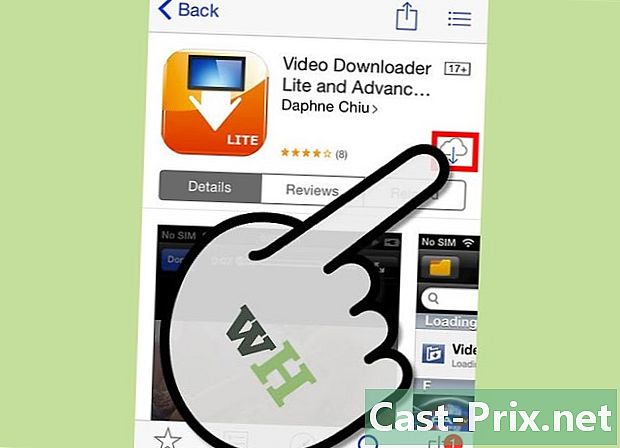
Tenha um aplicativo de download de vídeo. Na barra de pesquisa, insira Video Downloader e procure por esse nos resultados. Existem vários aplicativos que têm nomes semelhantes e não têm a mesma funcionalidade. A aplicação que vamos usar para este guia é o Video Downloader Super Lite - Vdownload de George Young. Baixe e instale o aplicativo quando o encontrar.- Existem vários aplicativos para baixar vídeos disponíveis na App Store, cabe a você escolher o que melhor combina com você.
- Esses aplicativos não são compatíveis com o YouTube, por isso são frequentemente removidos da App Store. Se for, encontre outro aplicativo.
-
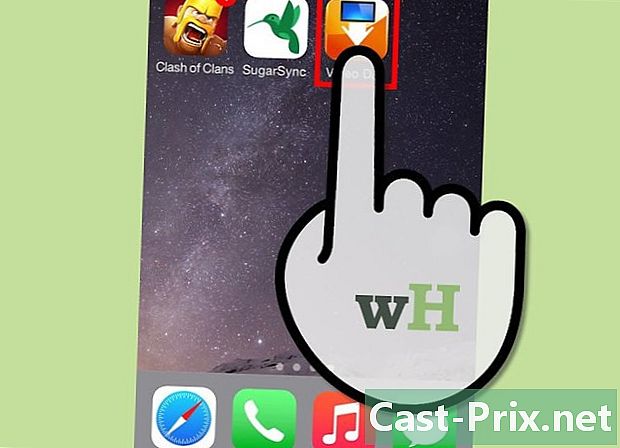
Inicie o seu aplicativo de download de vídeo. Encontre o aplicativo no seu dispositivo e inicie-o. -
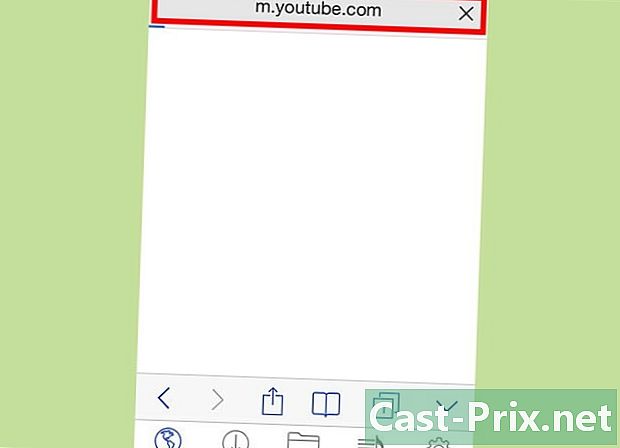
Vá para o YouTube. Encontre o navegador no aplicativo de download de vídeo e digite youtube.com na barra de endereço para acessar o YouTube. -

Procure um vídeo. Encontre um vídeo no YouTube que deseja baixar mais tarde e comece a reproduzi-lo. Se um menu aparecer com a opção de download, selecione-o, nomeie o arquivo e pressione "Salvar". Este menu também pode aparecer enquanto é pressionado no meio do vídeo. -

Assista ao vídeo baixado. Os vídeos baixados podem ser encontrados na seção "Arquivos".
Método 2 Baixar vídeos no Android
-
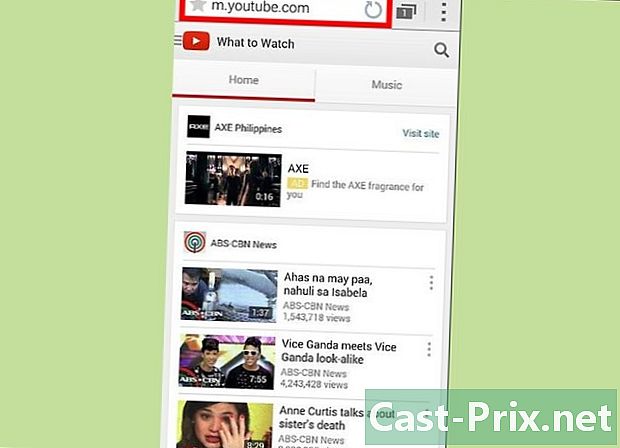
Inicie o seu navegador de internet Android. Visite http://youtube.com. -
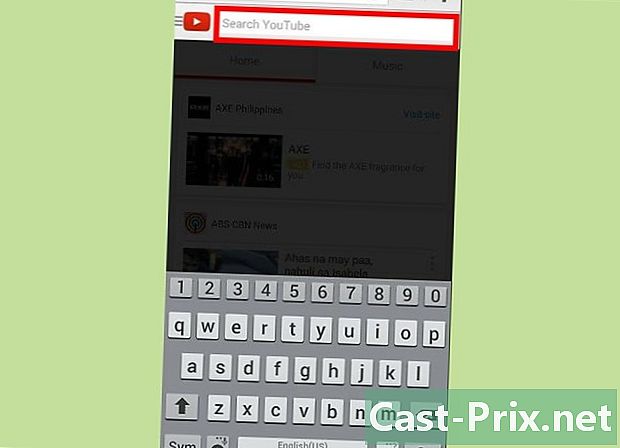
Vá para o vídeo que deseja baixar. Encontre seu vídeo no YouTube. -
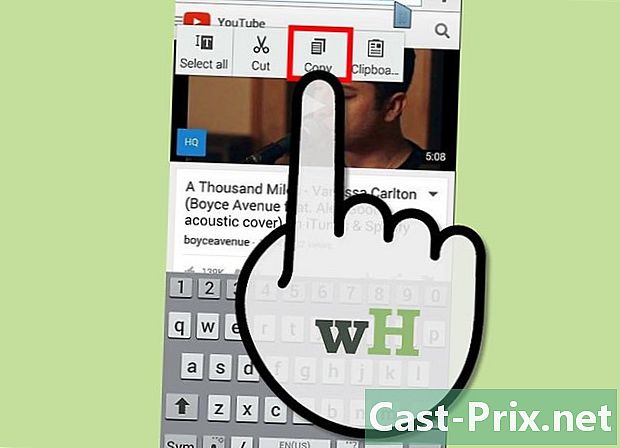
Copie o endereço do vídeo. Continue pressionando o endereço da Internet na barra de endereços do navegador e selecione "Copiar" para copiar o endereço. -
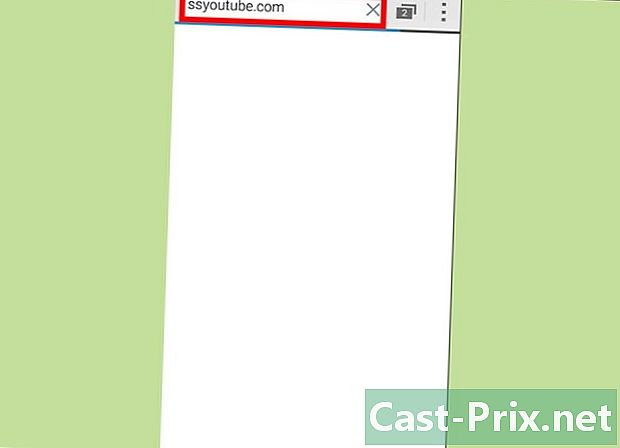
Abra uma nova aba. Pesquise na internet Download de vídeo para encontrar um site que permita baixar vídeos online no YouTube. O site usado para este guia é ssyoutube.com. Em seguida, vá para o campo e ao lado do botão Download e selecione "Colar" para colar o link do vídeo a ser baixado. -
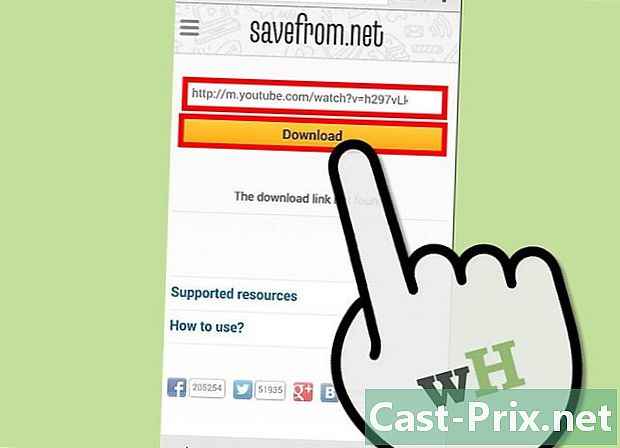
Pressione Download. Após uma pequena verificação, o site mostrará informações sobre o vídeo, bem como diferentes formatos e qualidades dos vídeos para download.- Escolha o formato MP4 para tornar o vídeo compatível com a maioria dos reprodutores de vídeo.
-

Toque na resolução que deseja baixar o vídeo. Você pode acompanhar o progresso do download na área de notificação do seu dispositivo. Aguarde enquanto faz o download do vídeo. -
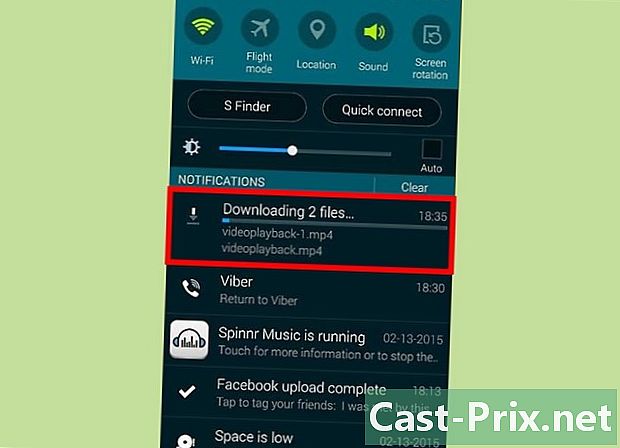
Abra a área de notificação e toque no vídeo baixado. Quando o download terminar, abra a área de notificação e toque no arquivo que você acabou de baixar para iniciá-lo.- Se tiver dificuldade em encontrar o seu vídeo ou se você excluiu a notificação, abra o gerenciador de arquivos (às vezes chamado de "Meus arquivos" em "Aplicativos") e vá para a pasta "Download" do seu dispositivo. Seu vídeo estará nesta pasta.
Método 3 de 3: Baixe vídeos no Windows Phone
-

Inicie o Internet Explorer no seu Windows Phone. Visite http://youtube.com. -

Encontre o vídeo que deseja baixar. Encontre o vídeo no YouTube e abra sua página.- Copie o endereço da Internet do vídeo. Continue pressionando o endereço do site na barra de endereços e selecione "Copiar".
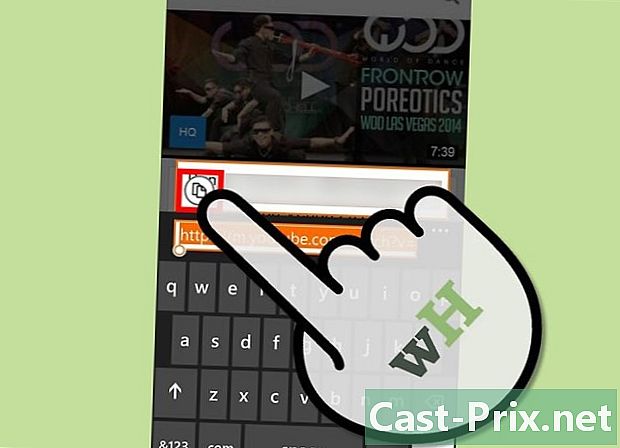
- Copie o endereço da Internet do vídeo. Continue pressionando o endereço do site na barra de endereços e selecione "Copiar".
-

Abra uma nova aba. Pesquise na internet Download de vídeo para encontrar um site que permita baixar vídeos online no YouTube. O site usado para este guia é ssyoutube.com. Em seguida, vá para o campo e ao lado do botão Download e selecione "Colar" para colar o link do vídeo a ser baixado. -
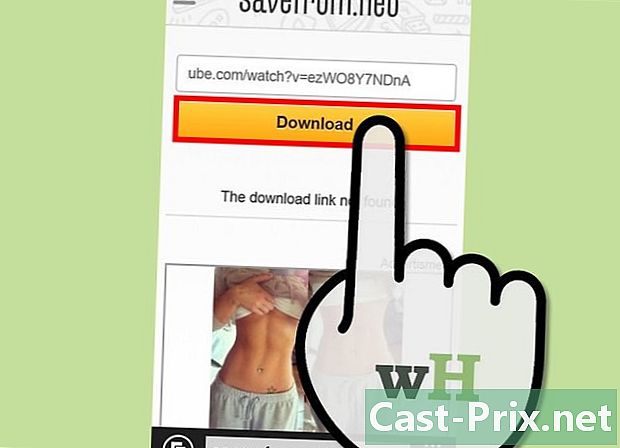
Pressione Download. Após uma pequena verificação, o site mostrará informações sobre o vídeo, bem como diferentes formatos e qualidades dos vídeos para download.- Escolha o formato MP4 para tornar o vídeo compatível com a maioria dos reprodutores de vídeo.
-
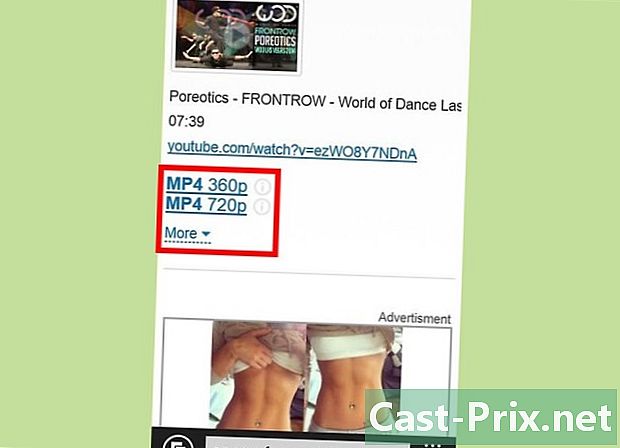
Toque na resolução que deseja baixar o vídeo. -

Selecione "Salvar". Quando o Internet Explorer ou Edge solicitar que você abra ou salve, selecione "Salvar". -
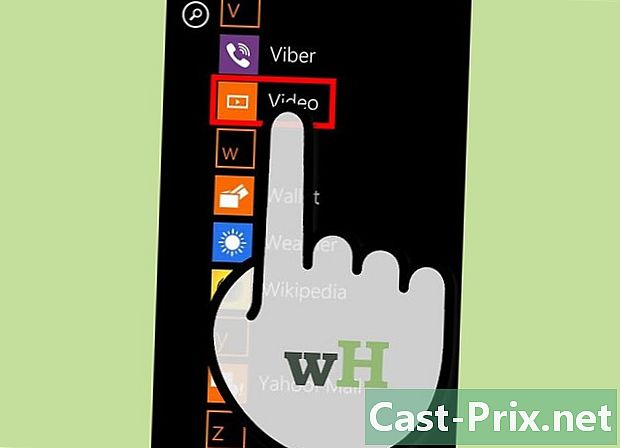
Encontre o seu vídeo Quando o download estiver concluído, encontre o seu vídeo na pasta "Vídeos" do seu cartão de memória ou na memória do dispositivo. Toque no arquivo de vídeo para iniciá-lo na unidade desejada.